Viktig!: Prøv å bruke den nye XLOOKUP-funksjonen, en forbedret versjon av VLOOKUP som fungerer i alle retninger og returnerer nøyaktige treff som standard, noe som gjør det enklere og mer praktisk å bruke enn forgjengeren. Denne funksjonen er bare tilgjengelig hvis du har et Microsoft 365-abonnement. Hvis du er en Microsoft 365-abonnent, må du forsikre deg om at du har den nyeste versjonen av Office.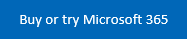

Det grunnleggende ved bruk av FINN.RAD.
Bruk FINN.RAD
-
Skriv inn =FINN.RAD()på formellinjen.
-
Skriv inn oppslagsverdien i parentesene, etterfulgt av et komma. Dette kan være en faktisk verdi, eller en tom celle som inneholder en verdi: (H2,
-
Skriv inn matrisen eller oppslagstabellen, dataområdet du vil søke i, og et komma: (H2,B3:F25,
-
Angi indeksnummer for kolonne. Dette er kolonnen der du tror svarene er, og det må være til høyre for oppslagsverdiene: (H2,B3:F25,3,
-
Skriv inn søkeverdien for området, enten SANN eller USANN. SANN finner delvise treff. USANN finner nøyaktige treff. Den ferdige formelen ser omtrent slik ut: =FINN.RAD(H2,B3:F25,3,USANN)










